
V redakčnom systéme Exoweb je možné vytvoriť si verzie stránok v iných jazykoch, táto funkcia je dostupná pre balíky Biznis Web a Max Web. 1WEB a Trial Web túto možnosť nemajú.
Balík Biznis Web má k dispozícii dve jazykové mutácie (vrátane predvoleného jazyka), ak si ich želáte mať tri, musíte prejsť na balík Max Web.
Čo je dobré najprv vedieť
Predtým, než si vytvoríte v Exowebe ďalší jazyk, odporúčame, aby ste si v Control Paneli nastavili taký jazyk, ktorý chcete používať ako predvolený pre návštevníkov stránok (všetko sa bude potom nastavovať jednoduchšie). Na obrázku nižšie vidieť, že Jazyk stránky je slovenčina, toto je predvolený jazyk pre Exoweb. Priamo v Editore si budete môcť vytvoriť ďalší jazyk (v Biznis Web) alebo ďalšie dva jazyky (v Max Web).
Pre Editor môžete mať nastavený iný jazyk, ako predvolený pre návštevníkov, ale aby ste sa vyhli tomu, aby ste v Editore mali mix rôznych jazykov, odporúčame pre Editor používať rovnaký jazyk ako predvolený pre návštevníkov.
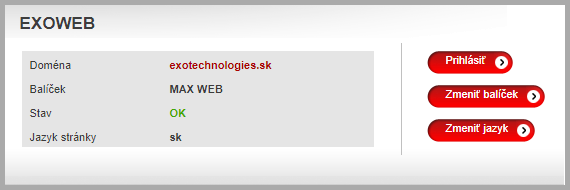
Majte na pamäti, že jazykové mutácie je možné vytvoriť len pre samotné stránky. Konkrétne Blog a Obchod, takúto možnosť zatiaľ nemajú, takže bez ohľadu na to, koľko jazykov budete mať, položky a texty v Blogu a Obchode budú v predvolenom jazyku (či to bude slovenčina alebo iný jazyk, je na vás).
Ako si vytvoriť ďalší jazyk
Prihláste sa do Editora a hore v menu vpravo kliknite na Úvod (ak tak máte pomenovanú východziu stránku v Exowebe).

Otvorí sa okno s hlavnou ponukou aplikácií, kliknite hore napravo na ikonu s vlajkou - aká vlajka (krajina, resp. jazyk) sa tu objaví po prvom kliknutí, záleží od toho, aký jazyk máte nastavený v Control Paneli (viď vyššie). Ak si prajete iný jazyk, aký vidíte na karte Stránky & zložky, musíte si vybrať tento jazyk v Control Paneli, v nastaveniach Exowebu a potom sa znovu prihlásiť, aby sa zmeny hneď uplatnili - odporúčame tu mať nastavený taký jazyk, aký chcete, aby sa zobrazoval návštevníkom ako hlavný jazyk.
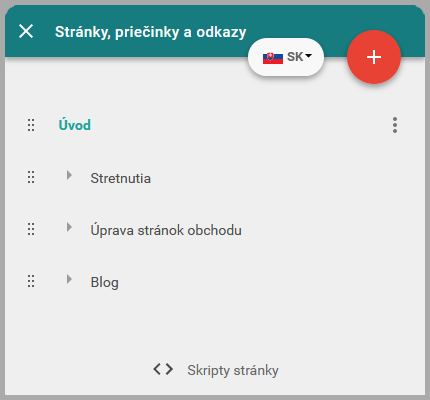
Po kliknutí na ikonu sa otvorí okno kde máte možnosť Pridať jazyk. Na obrázku nižšie môžete vidieť, že slovenčina je už pridaná, keďže sme si ju nastavili v Control Paneli ako jazyk pre Editor
Predvolený jazyk pre návštevníkov si vyberte starostlivo. Neskôr sa nebude dať zmeniť, možné to bude až po obnovení stránky do východzieho stavu.
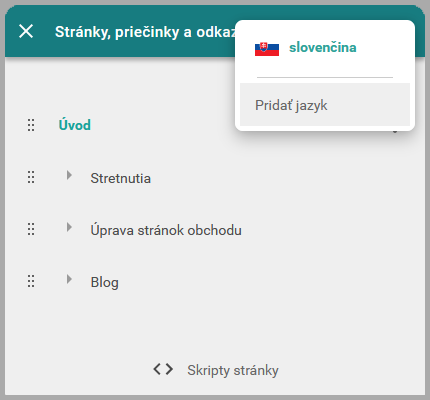
Keď kliknete na Pridať jazyk, otvorí sa okno, kde máte možnosť si zvoliť druhý jazyk:
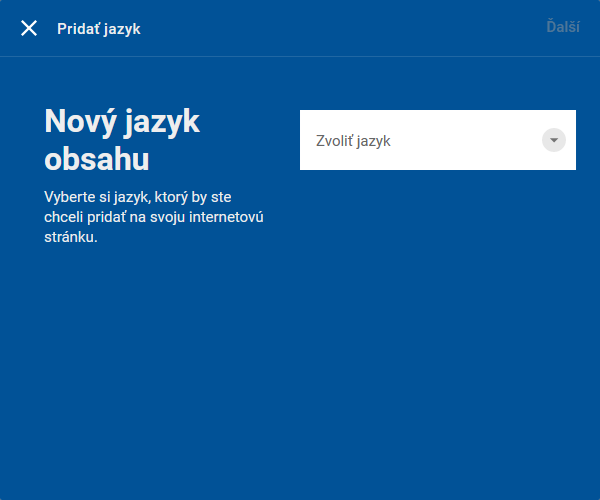
Vyberte si napríklad angličtinu a kliknite na Ďalší hore vpravo:
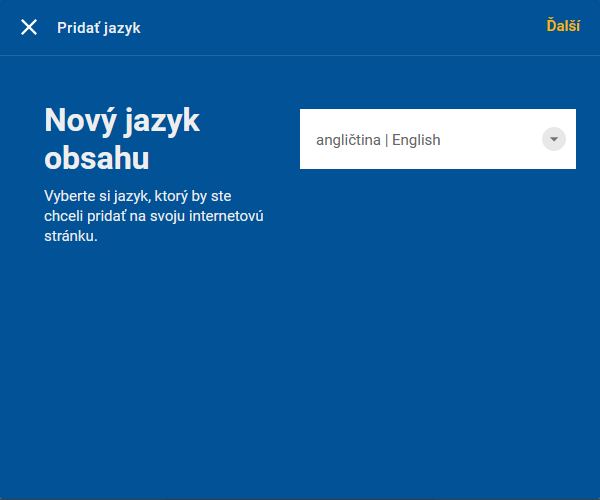
Na ďalšej strane máte možnosť si vybrať, či chcete si naklonovať pre druhý jazyk všetky stránky alebo len niektoré. Ak vyberiete Všetky stránky, tak všetky stránky, ktoré ste si vytvorili, sa naklonujú a potom si ich môžete preložiť. Ak si necháte možnosť vybrať stránky, tak vo formulári si budete musieť označiť každú jednu stránku, ktorá sa má naklonovať. Ak skutočne nemáte žiadne špecifické požiadavky, odporúčame vybrať možnosť Všetky stránky a kliknúť na Ďalší:
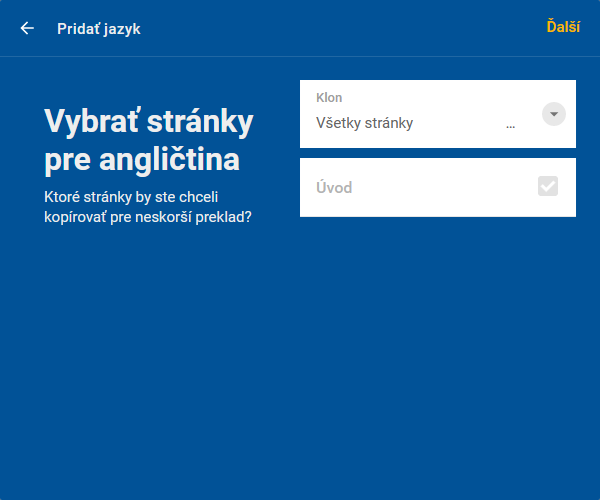
Po výbere stránok (najskôr všetkých) bude formulár od vás chcieť, aby ste si stránky pomenovali (najskôr slovenským ekvivalentom v angličtine, ale aké názvy stránok si zvolíte, je čisto na vás). Pri väčšom počte stránok to môže byť na dlhší čas. Po každom napísaní prekladu kliknite na Ďalší:
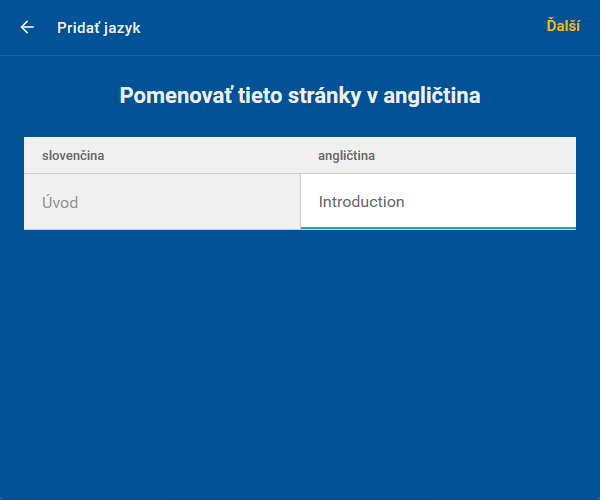
Keď dorazíte k tomuto oknu, tak to znamená, že všetky naklonované stránky už máte označené v novom jazyku, tak už len kliknite na Hotovo:
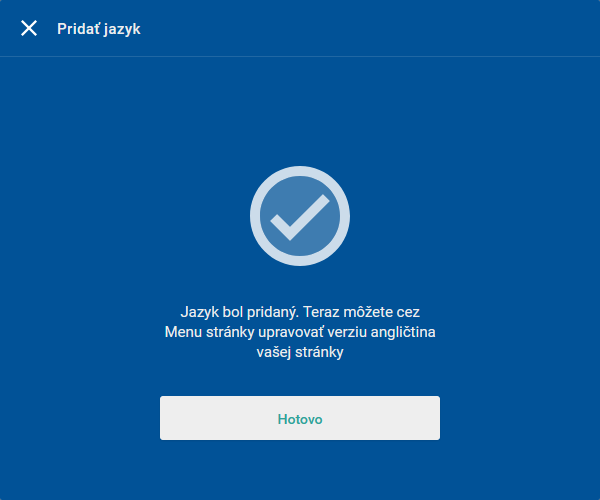
Teraz v hlavnej ponuke keď kliknete na ikonu s vlajkou, sa zobrazia možnosti. Môžete si vybrať medzi jazykmi, v ktorom chcete vytvárať ďalšie stránky (resp. v angličtine si dopĺňať obsah do skopírovaných stránok), môžete si tu pridať ďalší jazyk (ak máte balík Max Web) alebo spravovať samotné jazyky (vysvetlené nižšie).
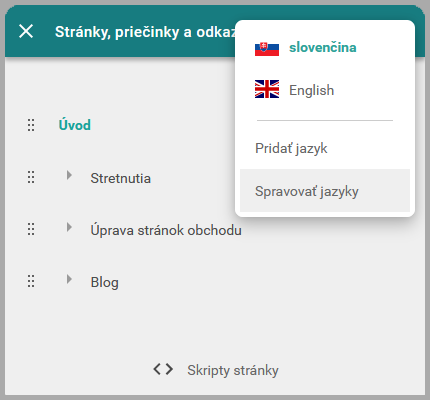
Keď kliknete na Spravovať jazyky, tu máte viacero možností. Predvolený jazyk je označený zeleným banerom Štandardný a môžete si ho zmeniť na hocijaký iný - nesmie však byť ten iný jazyk už vytvorený ako druhý alebo tretí (v prípade Max Web) jazyk:
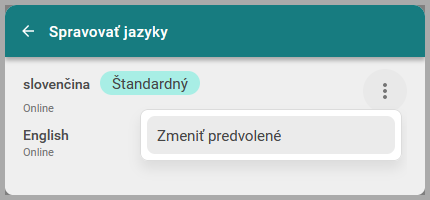
Pridané jazyky si tu môžete aj vymazať (neplatí pre predvolený - štandardný) alebo pridaný jazyk vypnúť (nebude sa zobrazovať na verejných stránkach). Po každom zapnutí či vypnutí daného jazyka je nutné stránku zakaždým znovu zverejniť.
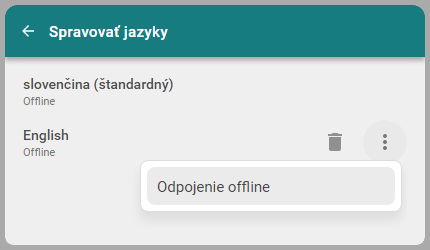
Na verejnej časti uvidíte možnosť si stránky prepínať medzi jazykmi (kde presne táto možnosť bude viditeľná, záleží od použitej šablóny). Keď pridané jazyky v Editore vypnete, lišta s jazykmi zmizne úplne.
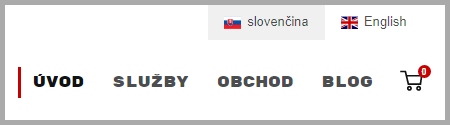
V samotnom Editore vždy budete vidieť hore v menu, ktorú jazykovú mutáciu máte práve aktívnu

Takže kliknite na SK / Úvod, následne na ikonu so slovenskou vlajkou, tam sa kliknete na Angličtinu a následne sa Editor prepne na anglický preklad (môže to trvať niekoľko sekúnd).

Následne si stránky môžete vytvárať pre anglický preklad. Tie, ktoré ste mali vytvorené už pred pridaním angličtiny, si zo slovenčiny preložte.
Pozrite aj tento článok















